כיצד להשתמש בתכונת TalkBack
TalkBack או Voice Assistant, היא תכונה שמסייעת למשתמשים בעלי מגבלות בראייה. התכונה מספקת משוב קולי כדי לאפשר למשתמשים להשתמש במכשיר או טאבלט בלי להסתכל על המסך. שמות התכונה משתנים בהתאם לגרסת התוכנה, אבל הגרסאות פועלות באותה צורה. קראו את המדריך המצורף כדי ללמוד כיצד מפעילים ומכבים את תכונת TalkBack במכשיר.
לפני שאתם מנסים את ההמלצות הבאות, ודאו שתוכנת המכשיר והאפליקציות הרלוונטיות מעודכנות לגרסה האחרונה. לעדכון תוכנת המכשיר הנייד, עקבו אחרי השלבים הבאים:
שלב 1. עברו אל הגדרות > חפש עדכוני מערכת.
שלב 2. הקישו על הורד והתקן.
שלב 3. עקבו אחרי ההוראות המופיעות על המסך.
איך מפעילים ומכבים את TalkBack
תכונת TalkBack מספקת משוב קולי כדי לאפשר למשתמשים להשתמש במכשיר או טאבלט בלי להסתכל על המסך. היא מתוכננת עבור מצבים שבהם המשתמשים אינם יכולים לראות את המסך. עקבו אחרי השלבים הבאים כדי להפעיל את תכונת TalkBack.
1. היכנסו להגדרות ואז בחרו בנגישות.
2. לחצו על TalkBack.
3. לחצו על המתג כדי להפעיל את TalkBack.

כדי לכבות את TalkBack, הקישו על המתג ואז הקישו פעמיים על חלק כלשהו במסך.
הערה:
- תכונות מסוימות אינן זמינות בזמן שימוש ב-TalkBack.
- במכשירים עם מערכת הפעלה One UI 3.1, התכונה נקראת TalkBack; אבל במכשירים עם מערכות הפעלה מוקדמות יותר, היא נקראת עוזר קולי או קורא מסך.
כיצד להשתמש ב-TalkBack
כשמפעילים את TalkBack, המכשיר מתחיל להשתמש במשוב הקולי, ועל המסך יופיע אוטומטית מדריך לשימוש ב-TalkBack. להלן האופן בו משתמשים ב-TalkBack.
- מחליקים ימינה או שמאלה למעבר בין פריטים.
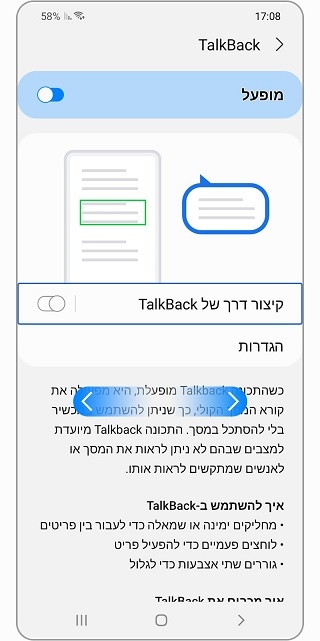
- מקישים על הפריט שנבחר פעם אחת כדי להפעיל הקראה בקול של הטקסט שעל המסך, ולחיצה כפולה כדי להפעיל את התכונה.

- גוררים שתי אצבעות על המסך כדי לגלול.
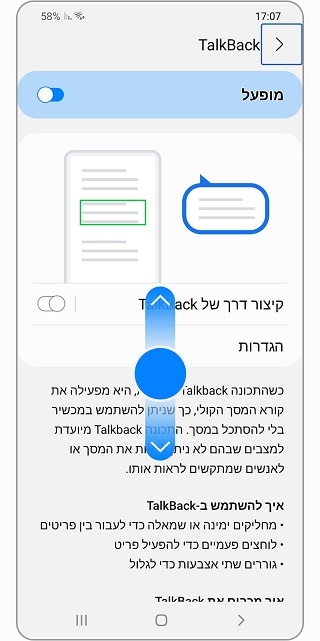
אם מפעילים קיצור דרך של TalkBack, אפשר להפעיל ולכבות את התכונה על ידי לחיצה על שני כפתורי עוצמת הקול בו זמנית.
קביעת הגדרות ל-TalkBack
כדי לשנות את ההגדרות של ה-TalkBack באופן שנוח לכם, עקבו אחר ההוראות הבאות.
1. בהגדרות הנגישות הקישו על TalkBack.
2. הקישו על הגדרות.
3. התאימו אישית את TalkBack על ידי לחיצה על ההגדרות שברצונכם לקבוע.

- תכונות חדשות ב-TalkBack: בדיקת עדכונים חשובים ושינויים ב-TalkBack.
- הגדרות המרת טקסט לדיבור: שינוי הגדרות התכונות להמרת טקסט לדיבור שבשימוש כאשר TalkBack מופעל, למשל שפות, קצב ועוד.
- רמת הנגשה: התאמה אישית של ההגדרות המפורטות של המשוב הקולי.
- הקראת סיסמאות: המכשיר יקרא בקול את תווי הסיסמה שלכם כשאתם מזינים אותה. במקרה שמכבים תכונה הזאת, המכשיר יקרא את הסיסמה בקול רק בעת הרכבת אוזניות.
- צלילים ורטט: שינוי הגדרות צלילים ל-TalkBack.
- התאמה אישית של תנועות: צפייה במגוון מחוות אצבע ששולטות במסך בזמן השימוש ב-TalkBack, והתאמה אישית של הגדרות המחוות.
- התאמה אישית של התפריטים: בחירה בתפריטי Talkback ותפריטי קריאה שיהיו בשימוש.
- מקלדת ברייל: הזנת אותיות ומספרים בקלות על המסך באמצעות מקלדת ברייל.
- מדריך ועזרה: מדריך שמראה כיצד להשתמש ב-TalkBack.
- הגדרות מתקדמות: קביעת הגדרות מתקדמות ל-TalkBack.
- פתח את TalkBack ב-Galaxy Store: פתיחת TalkBack ביישום Galaxy Store ובדיקת עדכונים.
הערה: צילומי המסך והתפריטים של המכשיר עשויים להשתנות בהתאם לדגם המכשיר ולגרסת התוכנה.
האם התוכן הזה עזר לך?
תודה על המשוב שלך
יש להשיב לכל השאלות.

